貓貓迷因!AE / PR 綠幕素材下載、剪輯及去背教學!
想要在影片當中加入像這種在網路上找到的素材嗎?
今天我們以這些迷因貓貓當示範,
教大家如何在 AE 和 PR 這兩個影片製作軟體當中
裁切並將綠色背景去除,使用在你自己的影片當中吧!
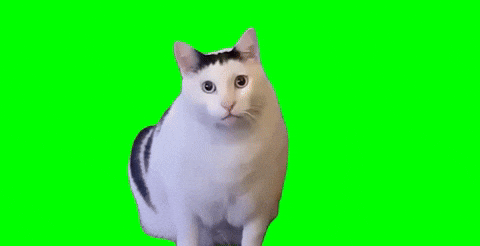
本文目錄
AfterEffects 剪輯影片片段
將影片素材下載下來之後,
可以直接用拖曳的方式將素材拖曳到 AE 的 Project 視窗當中。
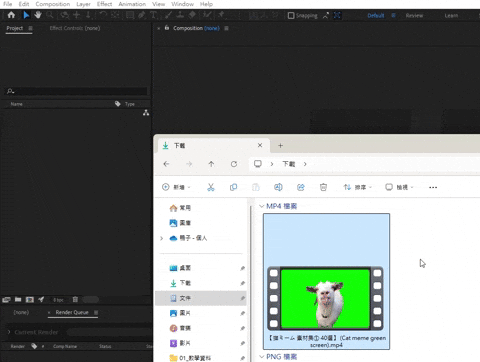
接著將 Project 視窗當中的素材拖曳到下面有一個有三個顏色的小 Icon 上,
這樣有片素材就會出現在右側的預覽畫面當中,下方也會有時間軸可以控制影片時間了 。
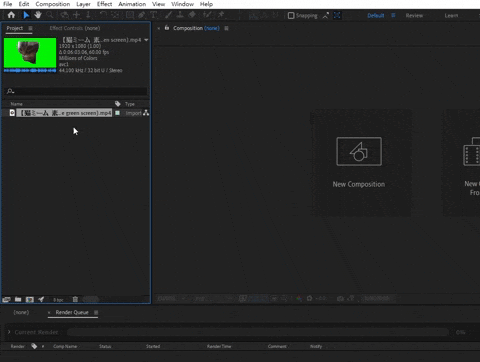
拖曳下方時間軸的藍色垂直線(時間線),
就可以觀看這支影片各時間的畫面了,類似 Youtube 的時間軸那樣 。
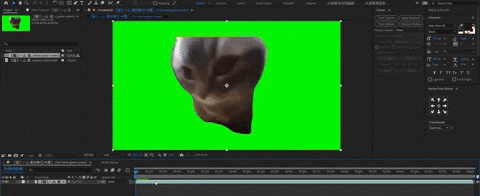
你可以按住 Alt 加上滑鼠滾輪來縮放時間軸的顯示比例。
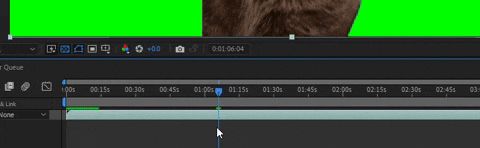
或是控制時間軸下方有個拉桿工具也可以縮放顯示比例。
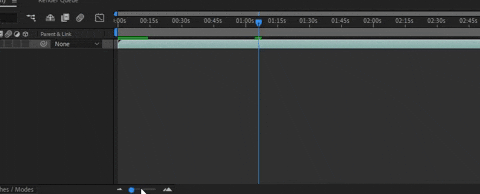
我們先精確的找到想要擷取段落的頭和尾,
並個別在頭和尾使用快捷鍵 Alt + [ 和 Alt + ]
將頭和尾切除,只保留段落的時間內畫面。
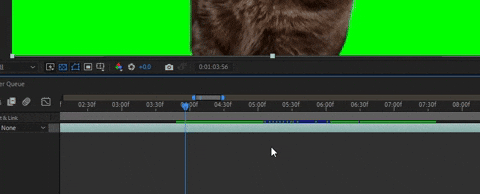
接著再投跟尾的的位置上使用快捷鍵 B 和 N,
去限制預覽撥放的範圍,這樣我們輸出影片時也只會輸出這一小段時間囉!
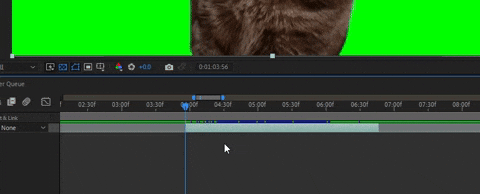
AfterEffects 綠幕去背
要將綠色背景去除,
可以在 AE 當中的 Effects & Presets 視窗內搜尋特效:「Color Key」
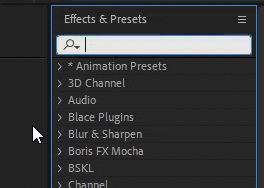
並將 Color Key 的文字拖曳到時間軸的影片片段當中。
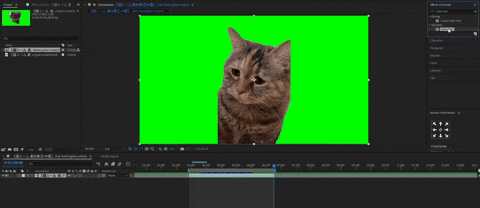
在左側的 Effects Controls 視窗就能看到該片段身上被套入的特效,
接著只要使用 Color Key 下方的吸管工具去吸取畫面中的綠色就可以初步把綠色去除了,
你還可以調整 Color Tolerance 的數值去增加綠色被去除的範圍。
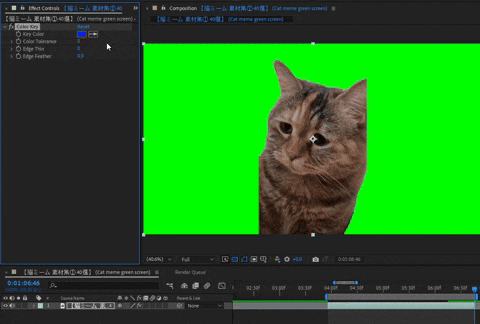
調整 Color Tolerance 的數值把綠色清理乾淨就得到一隻去背的貓貓囉!
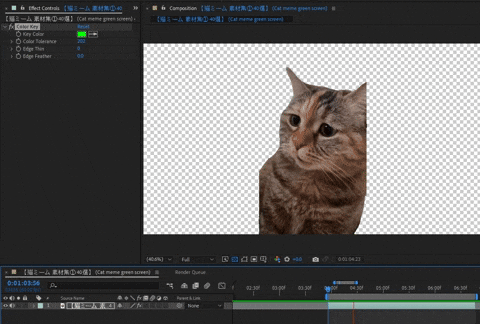
如果你的素材邊緣是有比較模糊或半透明的區域,
也建議改用 Linear Color Key 這個特效,可以比較有效的保留較半透明或模糊的邊界。
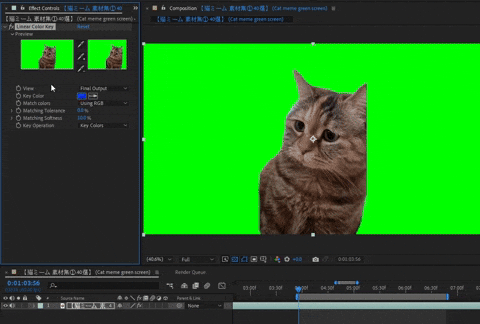
如果你想要學習更多關於 AfterEffects 的去背和素材應用技巧,可以觀看這堂課程的:
基礎-02 網路素材取得及處理
基礎-15 特效工具 - RotoBrush 去背
詳情可以點擊下方連結了解!
Premiere 剪輯影片片段
首先我們需要在 PR 建立一個新的專案檔,
進入到 PR 的初始見面後點擊左上角的 New Project。
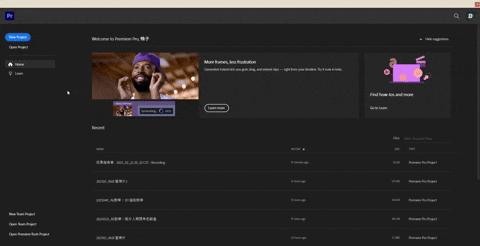
並在跳出的介面左上角找到創建專案檔的選項,
輸入檔案名稱和要儲存的位置就可以點擊右下的 Create 按鈕了。

進入到 PR 的主介面後,
可以直接將素材拖曳到中間下方的 Timeline 視窗匯入檔案。
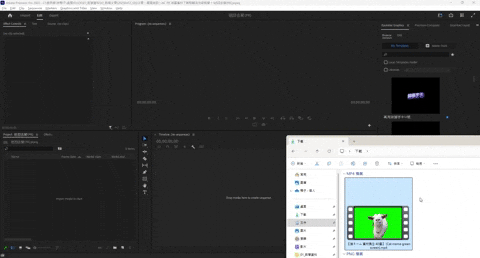
拖曳時間軸的藍色垂直線(時間線),
就可以觀看這支影片各時間的畫面了,類似 Youtube 的時間軸那樣 ,
按住 Alt 加上滑鼠滾輪來縮放時間軸的顯示比例。
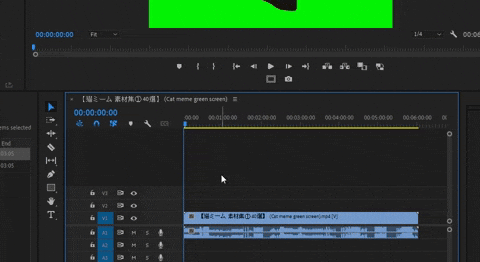
接著使用工具欄位(預設在時間軸的左側)裡面的剃刀工具(第四個工具),
或是使用快捷鍵 C 切換為剃刀工具,
將想要裁切出來的片段切開。
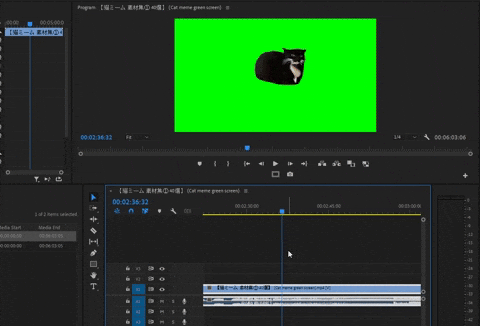
按住 Shift 並滑鼠左鍵多選起前後不需要的片段,
並點擊片段右鍵 > Ripple Delete,
就可以自動把選取的片段刪除了。
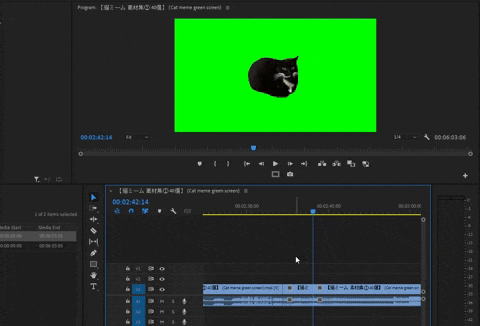
Premiere 綠幕去背
要將綠色背景去除,
可以在 PR 當中的 Effects 視窗內搜尋特效:「Color Key」
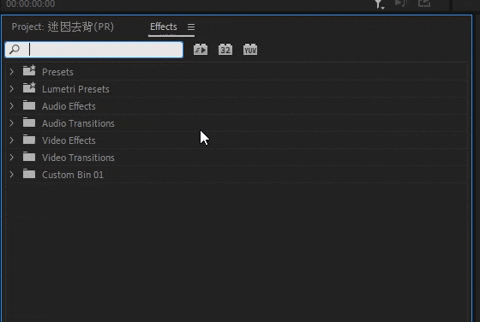
並將 Color Key 的文字拖曳到時間軸的影片片段當中。
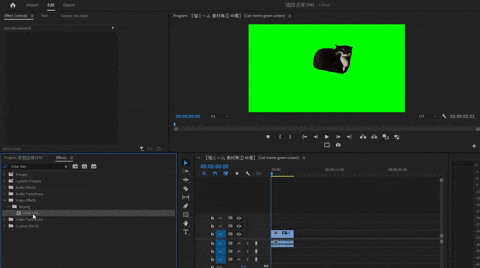
在左側的 Effects Controls 視窗就能看到該片段身上被套入的特效,
接著只要使用 Color Key 下方的吸管工具去吸取畫面中的綠色就可以初步把綠色去除了,
你還可以調整 Color Tolerance 的數值去增加綠色被去除的範圍。
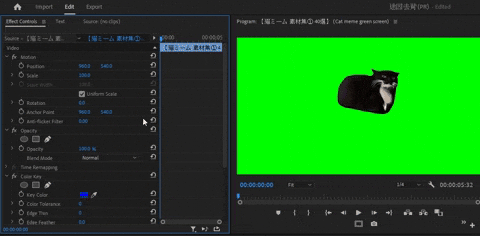
一隻小貓在跳舞~♪ 呼啦呼啦啦~♪
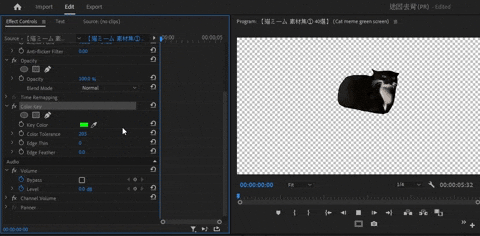
如果你的素材邊緣是有比較模糊或半透明的區域,
也建議改用 Ultra Key 這個特效,可以比較有效的保留較半透明或模糊的邊界。
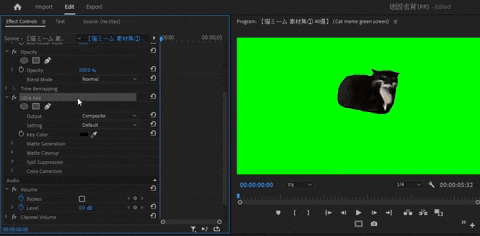
以上就是 AE 和 PR 的綠幕素材處理方式囉!
快去讓你的影片塞滿迷因貓貓吧!

